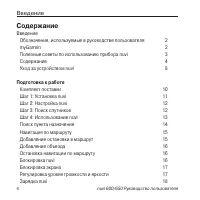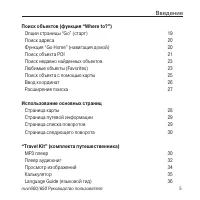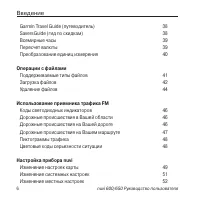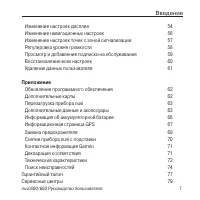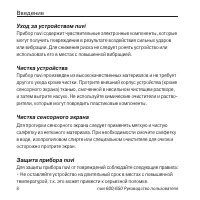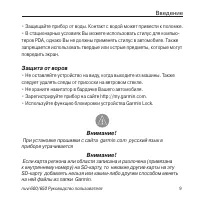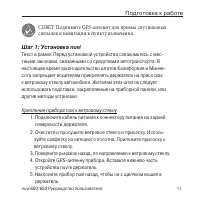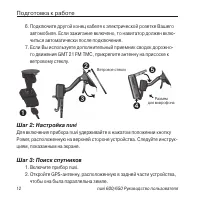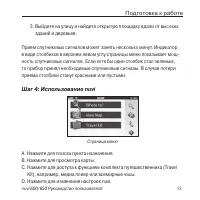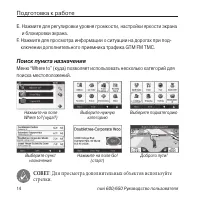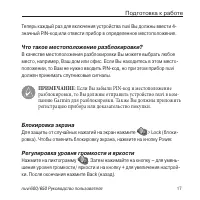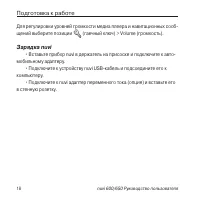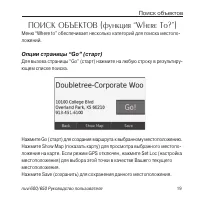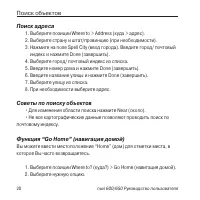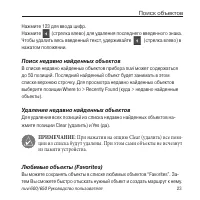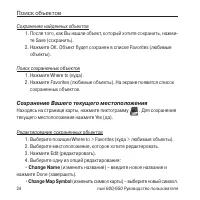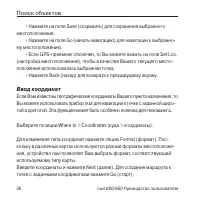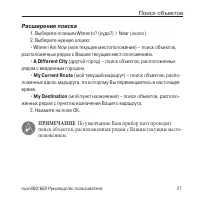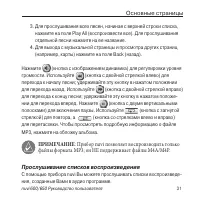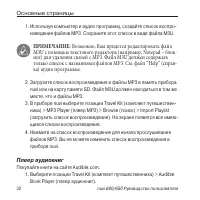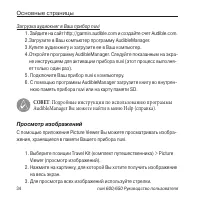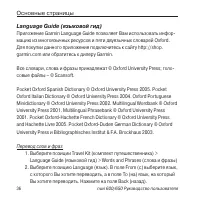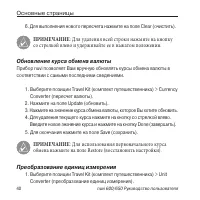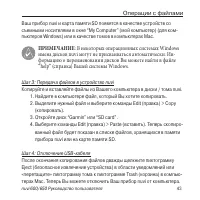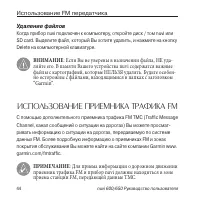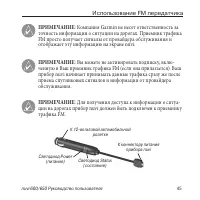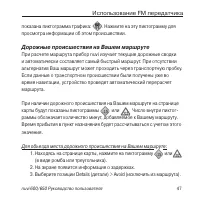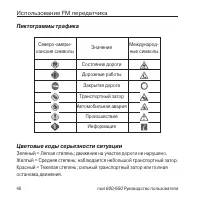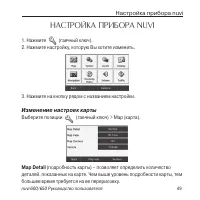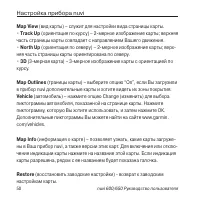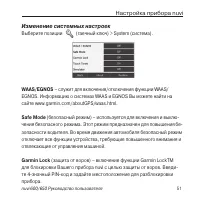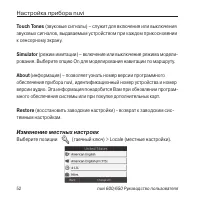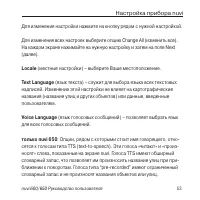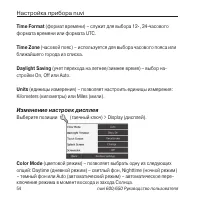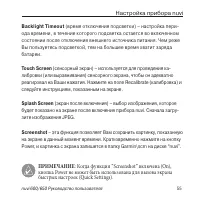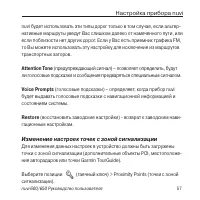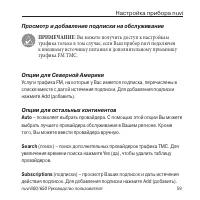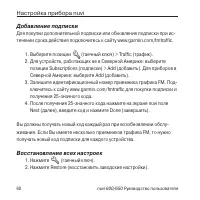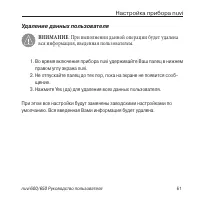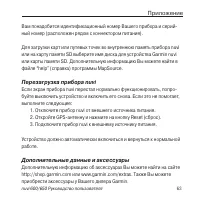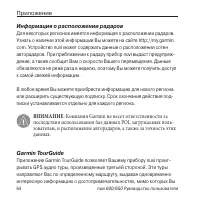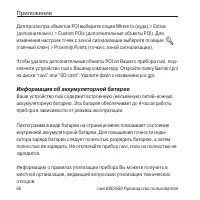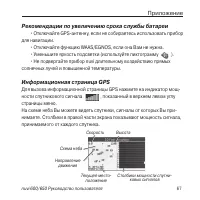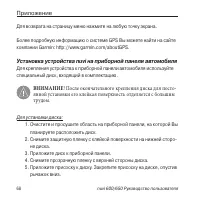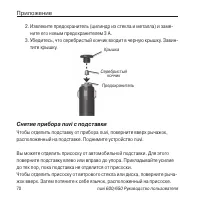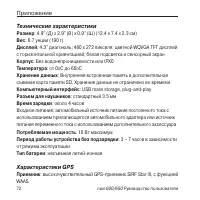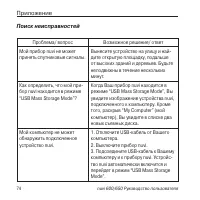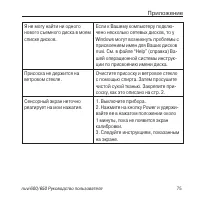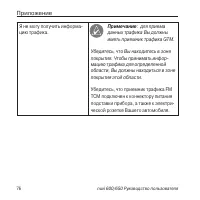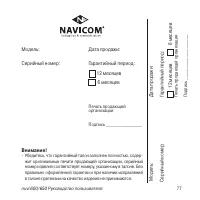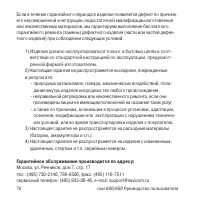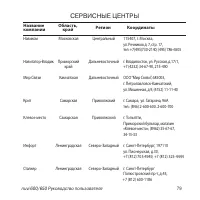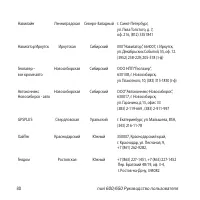Страница 2 - Введение; ВВЕДЕНИЕ; Благодарим Вас за покупку навигатора Garmin nuvi 600/650.; Обозначения, используемые в руководстве пользователя
2 nuvi 600/650 Руководство пользователя Введение ВВЕДЕНИЕ Благодарим Вас за покупку навигатора Garmin nuvi 600/650. Обозначения, используемые в руководстве пользователя Когда Вас просят «нажать» какую-либо кнопку или поле на экране, Вы должны прикоснуться пальцем к соответствующей позиции, показанно...
Страница 4 - Содержание; Подготовка к работе
4 nuvi 600/650 Руководство пользователя Введение Содержание Введение Обозначения, используемые в руководстве пользователя 2 myGarmin 2 Полезные советы по использованию прибора nuvi 3 Содержание 4 Уход за устройством nuvi 8 Подготовка к работе Комплект поставки 10 Шаг 1: Установка nuvi 11 Шаг 2: Наст...
Страница 5 - Использование основных страниц
nuvi 600/650 Руководство пользователя 5 Введение Поиск объектов (функция “Where to?”) Опции страницы “Go” (старт) 19 Поиск адреса 20 Функция “Go Home” (навигация домой) 20 Поиск объекта POI 21 Поиск недавно найденных объектов 23 Любимые объекты (Favorites) 23 Поиск объекта с помощью карты 25 Ввод ко...
Страница 6 - Операции с файлами
6 nuvi 600/650 Руководство пользователя Введение Garmin Travel Guide (путеводитель) 38 SaversGuide (гид по скидкам) 38 Всемирные часы 39 Пересчет валюты 39 Преобразование единиц измерения 40 Операции с файлами Поддерживаемые типы файлов 41 Загрузка файлов 42 Удаление файлов 44 Использование приемник...
Страница 7 - Приложение
nuvi 600/650 Руководство пользователя 7 Введение Изменение настроек дисплея 54 Изменение навигационных настроек 56 Изменение настроек точек с зоной сигнализации 57 Регулировка уровня громкости 58 Просмотр и добавление подписки на обслуживание 59 Восстановление всех настроек 60 Удаление данных пользо...
Страница 10 - ПОДГОТОВКА К РАБОТЕ; Комплект поставки
микрофон Держатель на присоске GPS-антенна Слот для карты памятиSD USB коннектор Кнопка Power включение/ выключение Разъем для наушников 10 nuvi 600/650 Руководство пользователя Подготовка к работе ПОДГОТОВКА К РАБОТЕ Комплект поставки Прибор nuvi и автомобильный держатель на присоске.Автомобильный ...
Страница 11 - Крепление прибора nuvi к ветровому стеклу
nuvi 600/650 Руководство пользователя 11 Подготовка к работе СОВЕТ: Поднимите GPS-антенну для приема спутниковых сигналов и навигации к пункту назначения. Шаг 1: Установка nuvi Текст в рамке: Перед установкой устройства ознакомьтесь с мес-тными законами, связанными со средствами автотранспорта. В на...
Страница 12 - Подключите другой конец кабеля к электрической розетке Вашего; Шаг 2: Настройка nuvi; чтобы она была параллельна земле.
➌ ➋ Ветровое стекло ➍ Разъем для микрофона ➎ ➊ 12 nuvi 600/650 Руководство пользователя Подготовка к работе 6. Подключите другой конец кабеля к электрической розетке Вашего автомобиля. Если зажигание включено, то навигатор должен вклю-читься автоматически после подключения. 7. Если Вы используете до...
Страница 13 - Выйдите на улицу и найдите открытую площадку вдали от высоких; Шаг 4: Использование nuvi
nuvi 600/650 Руководство пользователя 13 Подготовка к работе 3. Выйдите на улицу и найдите открытую площадку вдали от высоких зданий и деревьев. Прием спутниковых сигналов может занять несколько минут. Индикатор в виде столбиков в верхнем левом углу страницы меню показывает мощ-ность спутниковых сиг...
Страница 14 - F. Нажмите для просмотра информации о ситуации на дорогах при под-; Поиск пункта назначения; СОВЕТ; : Для просмотра дополнительных объектов используйте
14 nuvi 600/650 Руководство пользователя Подготовка к работе E. Нажмите для регулировки уровня громкости, настройки яркости экрана и блокировки экрана. F. Нажмите для просмотра информации о ситуации на дорогах при под- ключении дополнительного приемника трафика GTM FM TMC. Поиск пункта назначения Ме...
Страница 15 - Активизировав какой-либо маршрут, нажмите на пиктограмму
nuvi 600/650 Руководство пользователя 15 Подготовка к работе Навигация по маршруту После того, как Вы нажмете на кнопку Go (старт), на экране появится страница карты с маршрутом, отмеченным фиолетовой линией. Во время движения прибор nuvi будет направлять Вас к пункту назначения с помощью голосовых ...
Страница 16 - Нажмите ОК. Отвезите прибор в местоположение разблокировки и
16 nuvi 600/650 Руководство пользователя Подготовка к работе Добавление объезда Если на пути Вашего маршрута имеется какое-либо препятствие, Вы можете использовать объезд. 1. Активизировав какой-либо маршрут, нажмите на пиктограмму 2. Нажмите на позицию Detour (объезд). Прибор nuvi постарается как м...
Страница 17 - ПРИМЕЧАНИЕ; : Если Вы забыли PIN-код и местоположение; Нажмите на пиктограмму ... . Затем нажимайте на кнопку
nuvi 600/650 Руководство пользователя 17 Подготовка к работе Теперь каждый раз для включения устройства nuvi Вы должны ввести 4-значный PIN-код или отвести прибор в определенное местоположение. Что такое местоположение разблокировки? В качестве местоположения разблокировки Вы можете выбрать любое ме...
Страница 18 - • Вставьте прибор nuvi в держатель на присоске и подключите к авто-
18 nuvi 600/650 Руководство пользователя Подготовка к работе Для регулировки уровней громкости медиа плеера и навигационных сооб-щений выберите позиции … (гаечный ключ) > Volume (громкость). Зарядка nuvi • Вставьте прибор nuvi в держатель на присоске и подключите к авто- мобильному адаптеру. • По...
Страница 19 - Поиск объектов
nuvi 600/650 Руководство пользователя 19 Поиск объектов ПОИСК ОБЪЕКТОВ (функция “Where To?”) Меню “Where to” обеспечивает несколько категорий для поиска местопо-ложений. Опции страницы “Go” (старт) Для вызова страницы “Go” (старт) нажмите на любую строку в результиру-ющем списке поиска. Нажмите Go (...
Страница 24 - Сохранение найденных объектов; Сохранение Вашего текущего местоположения; Редактирование сохраненных объектов; Change Name; (изменить название) – введите новое название и; Change Map Symbol
24 nuvi 600/650 Руководство пользователя Поиск объектов Сохранение найденных объектов 1. После того, как Вы нашли объект, который хотите сохранить, нажми- те Save (сохранить). 2. Нажмите ОК. Объект будет сохранен в списке Favorites (любимые объекты). Поиск сохраненных объектов 1. Нажмите Where to (к...
Страница 25 - Change Phone Number; (удалить) – удаление данного объекта из списка любимых; Поиск объекта с помощью карты; Рекомендации по просмотру карты:
nuvi 600/650 Руководство пользователя 25 Поиск объектов • Change Phone Number (изменить номер телефона) – введите номер телефона и нажмите Done (завершить). • Delete (удалить) – удаление данного объекта из списка любимых объектов. Нажмите Yes (да). Поиск объекта с помощью карты Используйте страницу ...
Страница 26 - • Нажмите на поле Save (сохранить) для сохранения выбранного; Ввод координат
26 nuvi 600/650 Руководство пользователя Поиск объектов • Нажмите на поле Save (сохранить) для сохранения выбранного местоположения. • Нажмите на поле Go (начать навигацию) для навигации к выбранно- му местоположению. • Если GPS-приемник отключен, то Вы можете нажать на поле Set Loc. (настройка мест...
Страница 27 - расположенных рядом с Вашим текущим местоположением.; A Different City; рядом с введенным городом.; My Current Route; женных рядом с пунктом назначения Вашего маршрута.; : По умолчанию Ваш прибор nuvi проводит
nuvi 600/650 Руководство пользователя 27 Поиск объектов Расширение поиска 1. Выберите позиции Where to? (куда?) > Near (около).2. Выберите нужную опцию: • Where I Am Now (мое текущее местоположение) – поиск объектов, расположенных рядом с Вашим текущим местоположением. • A Different City (другой ...
Страница 28 - Основные страницы; ИСПОЛЬЗОВАНИЕ ОСНОВНЫХ СТРАНИЦ; Страница карты
28 nuvi 600/650 Руководство пользователя Основные страницы ИСПОЛЬЗОВАНИЕ ОСНОВНЫХ СТРАНИЦ Страница карты Для вызова страницы карты нажмите на пиктограмму View Map (просмотр карты). Ваше текущее местоположение отмечено пиктограммой … (в виде автомобиля). Для просмотра областей карты, расположенных за...
Страница 30 - Загрузите файлы MP3 во внутреннюю память или на карту памяти SD.
30 nuvi 600/650 Руководство пользователя Основные страницы Страница следующего поворота Когда Вы перемещаетесь по маршруту, на странице следующего поворота показана схема поворота на карте, а также расстояние и время в пути до поворота. Для просмотра приближающегося поворота на карте нажмите на поле...
Страница 31 - Для прослушивания всех песен, начиная с верхней строки списка,; : Прибор nuvi позволяет воспроизводить только
nuvi 600/650 Руководство пользователя 31 Основные страницы 3. Для прослушивания всех песен, начиная с верхней строки списка, нажмите на поле Play All (воспроизвести все). Для прослушивания отдельной песни нажмите на ее название. 4. Для выхода с музыкальной страницы и просмотра других страниц (наприм...
Страница 32 - Используя компьютер и аудио программу, создайте список воспро-; : Возможно, Вам придется редактировать файл; Загрузите список воспроизведения и файлы МР3 в память прибора; Плеер аудиокниг
32 nuvi 600/650 Руководство пользователя Основные страницы 1. Используя компьютер и аудио программу, создайте список воспро- изведения файлов МР3. Сохраните этот список в виде файла M3U. ПРИМЕЧАНИЕ : Возможно, Вам придется редактировать файл M3U с помощью текстового редактора (например, Notepad – бл...
Страница 33 - Нажмите на окно с обложкой книги для просмотра информации о книге.; Использование закладок
nuvi 600/650 Руководство пользователя 33 Основные страницы 2. Нажмите на поле Browse (поиск).3. Выберите категорию и затем нажмите на заголовок интересующей Вас книги. Перемещение по книге Нажмите на … (кнопка с изображением динамика) для регулировки уровня громкости. Используйте … (кнопка с двойной...
Страница 34 - Загрузка аудиокниг в Ваш прибор nuvi; : Подробные инструкции по использованию программы; Нажмите на картинку, для которой Вы хотите получить изображение
34 nuvi 600/650 Руководство пользователя Основные страницы Загрузка аудиокниг в Ваш прибор nuvi 1. Зайдите на сайт http://garmin.audible.com и создайте счет Audible.com. 2. Загрузите в Ваш компьютер программу AudibleManager. 3. Купите аудиокнигу и загрузите ее в Ваш компьютер.4. Откройте программу A...
Страница 35 - : Для поворота изображения на 90о нажмите на поле
nuvi 600/650 Руководство пользователя 35 Основные страницы СОВЕТ : Для поворота изображения на 90о нажмите на поле Rotate (повернуть). Просмотр изображений в режиме слайд-шоу Для запуска слайд-шоу нажмите на поле Slide Show. При этом на экране будут последовательно показаны все изображения.Для остан...
Страница 36 - Перевод слов и фраз
36 nuvi 600/650 Руководство пользователя Основные страницы Language Guide (языковой гид) Приложение Garmin Language Guide позволяет Вам использовать инфор-мацию из многоязычных ресурсов и пяти двуязычных словарей Oxford. Для покупки данного приложения подключитесь к сайту http://shop.garmin.com или ...
Страница 38 - • Нажмите на поле Search (поиск) для ввода интересующего Вас
38 nuvi 600/650 Руководство пользователя Основные страницы 4. Найдите слово, которое Вы хотите перевести, и нажмите на него.5. Чтобы услышать, как читается перевод слова, нажмите на пиктог- рамму … . (только для 650) Советы по использованию двуязычных словарей • Нажмите на поле Search (поиск) для вв...
Страница 39 - Вы хотите пересчитать.
nuvi 600/650 Руководство пользователя 39 Основные страницы право на скидку. Для покупки приложения SaversGuide подключитесь к сайту http://shop.garmin.com или обратитесь к дилеру Garmin. Всемирные часы 1. Выберите позиции Travel Kit (комплект путешественника) > World Clock (всемирные часы). 2. Дл...
Страница 40 - : Для удаления всей строки нажмите на кнопку; Введите новое значение курса и нажмите на кнопку Done (завершить).; : Для использования первоначального курса
40 nuvi 600/650 Руководство пользователя Основные страницы 6. Для выполнения нового пересчета нажмите на поле Clear (очистить). ПРИМЕЧАНИЕ : Для удаления всей строки нажмите на кнопку со стрелкой влево и удерживайте ее в нажатом положении. Обновление курса обмена валюты Прибор nuvi позволяет Вам вру...
Страница 41 - ОПЕРАЦИИ С ФАЙЛАМИ; : Прибор nuvi не совместим с операционными
nuvi 600/650 Руководство пользователя 41 Операции с файлами 2. Выберите тип единиц измерения и нажмите на поле ОК.3. Нажмите на единицы измерения, которые Вы хотите преобразовать.4. Выберите единицы измерения и нажмите на поле ОК. При необхо- димости повторите. 5. Нажмите на пустое поле, чтобы ввест...
Страница 42 - • Файлы GPI с объектами POI пользователей, полученные из Garmin; Загрузка файлов; Шаг 2: Подключение USB кабеля
42 nuvi 600/650 Руководство пользователя Операции с файлами • Файлы GPI с объектами POI пользователей, полученные из Garmin POI Loader. • Карты и путевые точки, полученные из MapSource ПРИМЕЧАНИЕ : Прибор nuvi НЕ поддерживает файлы M4A/M4P. Загрузка файлов Шаг 1: Установка карты памяти SD (необязате...
Страница 43 - : В некоторых операционных системах Windows; Шаг 3: Передача файлов в устройство nuvi
nuvi 600/650 Руководство пользователя 43 Операции с файлами Ваш прибор nuvi и карта памяти SD появятся в качестве устройств со съемными носителями в окне “My Computer” (мой компьютер) (для ком-пьютеров Windows) или в качестве томов в компьютерах Mac. ПРИМЕЧАНИЕ : В некоторых операционных системах Wi...
Страница 44 - ВНИМАНИЕ; ИСПОЛЬЗОВАНИЕ ПРИЕМНИКА ТРАФИКА FM; : Для приема информации о дорожном движении
44 nuvi 600/650 Руководство пользователя Использование FM передатчика Удаление файлов Когда прибор nuvi подключен к компьютеру, откройте диск / том nuvi или SD card. Выделите файл, который Вы хотите удалить, и нажмите на кнопку Delete на компьютерной клавиатуре. ВНИМАНИЕ : Если Вы не уверены в назна...
Страница 45 - Использование FM передатчика; : Компания Garmin не несет ответственность за; : Для получения доступа к информации о ситуа-
nuvi 600/650 Руководство пользователя 45 Использование FM передатчика ПРИМЕЧАНИЕ : Компания Garmin не несет ответственность за точность информации о ситуации на дорогах. Приемник трафика FM просто получает сигналы от провайдера обслуживания и отображает эту информацию на экране nuvi. ПРИМЕЧАНИЕ : Вы...
Страница 46 - : Если Ваш приемник трафика FM TMC оборудо-; • Светодиод мигает желтым: приемник определяет страну, в которой; Дорожные происшествия в Вашей области; Нажмите на пиктограмму ... для просмотра дорожных происшес-; Дорожные происшествия на Вашей дороге
46 nuvi 600/650 Руководство пользователя Использование FM передатчика ПРИМЕЧАНИЕ : Если Ваш приемник трафика FM TMC оборудо- ван антенной с присоской, закрепите антенну на ветровом стекле и расположите ее вертикально с помощью присоски. Коды светодиодных индикаторов При подключении к внешнему источн...
Страница 47 - Для объезда места дорожного происшествия на Вашем маршруте:
nuvi 600/650 Руководство пользователя 47 Использование FM передатчика показана пиктограмма трафика: … . Нажмите на эту пиктограмму для просмотра информации об этом происшествии. Дорожные происшествия на Вашем маршруте При расчете маршрута прибор nuvi изучает текущие дорожные сводки и автоматически с...
Страница 49 - Настройка прибора nuvi; НАСТРОЙКА ПРИБОРА NUVI; Нажмите на кнопку рядом с названием настройки.; Изменение настроек карты; Map Detail; (подробность карты) – позволяет определить количество
nuvi 600/650 Руководство пользователя 49 Настройка прибора nuvi НАСТРОЙКА ПРИБОРА NUVI 1. Нажмите … (гаечный ключ).2. Нажмите настройку, которую Вы хотите изменить. 3. Нажмите на кнопку рядом с названием настройки. Изменение настроек карты Выберите позиции … (гаечный ключ) > Map (карта). Map Deta...
Страница 51 - – служит для включения/отключения функции WAAS/; Safe Mode; (защита от воров) – включение функции Garmin LockTM
nuvi 600/650 Руководство пользователя 51 Настройка прибора nuvi Изменение системных настроек Выберите позиции … (гаечный ключ) > System (система). WAAS/EGNOS – служит для включения/отключения функции WAAS/ EGNOS. Информацию о системах WAAS и EGNOS Вы можете найти на сайте www.garmin.com/aboutGPS/...
Страница 52 - Touch Tones; (звуковые сигналы) – служит для включения или выключения; Simulator; (информация) – позволяет узнать номер версии программного; Restore; Изменение местных настроек
52 nuvi 600/650 Руководство пользователя Настройка прибора nuvi Touch Tones (звуковые сигналы) – служит для включения или выключения звуковых сигналов, выдаваемым устройством при каждом прикосновении к сенсорному экрану. Simulator (режим имитации) – включение или выключение режима модели- рования. В...
Страница 53 - Locale; (язык текста) – служит для выбора языка всех текстовых; Voice Language; (язык голосовых сообщений) – позволяет выбрать язык
nuvi 600/650 Руководство пользователя 53 Настройка прибора nuvi Для изменения настройки нажмите на кнопку рядом с нужной настройкой. Для изменения всех настроек выберите опцию Change All (изменить все). На каждом экране нажимайте на нужную настройку и затем на поле Next (далее). Locale (местные наст...
Страница 54 - Time Format; формата времени или формата UTC.; Time Zone; (часовой пояс) – используется для выбора часового пояса или; Daylight Saving; (единицы измерения) – позволяет настроить единицы измерения:; Изменение настроек дисплея; Color Mode; (цветовой режим) – позволяет выбрать одну из следующих
54 nuvi 600/650 Руководство пользователя Настройка прибора nuvi Time Format (формат времени) – служит для выбора 12-, 24-часового формата времени или формата UTC. Time Zone (часовой пояс) – используется для выбора часового пояса или ближайшего города из списка. Daylight Saving (учет перехода на летн...
Страница 55 - Backlight Timeout; – эта функция позволяет Вам сохранить картинку, показанную
nuvi 600/650 Руководство пользователя 55 Настройка прибора nuvi Backlight Timeout (время отключения подсветки) – настройка пери- ода времени, в течение которого подсветка остается во включенном состоянии после отключения внешнего источника питания. Чем реже Вы пользуетесь подсветкой, тем на большее ...
Страница 56 - Изменение навигационных настроек; Route Preference; (критерий создания маршрута) – служит для выбора; Vehicle; типы дорог, которые Вы не хотите включать в Ваши маршруты. Прибор
56 nuvi 600/650 Руководство пользователя Настройка прибора nuvi Restore (восстановить заводские настройки) - возврат к заводским настройкам дисплея. Изменение навигационных настроек Выберите позиции … (гаечный ключ) > Navigation (навигация). Route Preference (критерий создания маршрута) – служит ...
Страница 57 - Attention Tone; гационным настройкам.; Изменение настроек точек с зоной сигнализации
nuvi 600/650 Руководство пользователя 57 Настройка прибора nuvi nuvi будет использовать эти типы дорог только в том случае, если альтер-нативные маршруты уведут Вас слишком далеко от намеченного пути, или если поблизости нет других дорог. Если у Вас есть приемник трафика FM, то Вы можете использоват...
Страница 58 - Alerts; – позволяет выбрать тип выдачи звука для приложения Garmin; настройкам точек с зоной сигнализации.; Регулировка уровня громкости; настройкам громкости.
58 nuvi 600/650 Руководство пользователя Настройка прибора nuvi Alerts (предупреждения) – нажмите на поле Change (изменить) для вклю- чения или отключения предупреждений, выдаваемых при приближении к объектам POI или радарам, загруженным пользователем. Нажмите на позицию Audio (звук) для выбора типа...
Страница 59 - : Вы можете получить доступ к настройкам; Auto; – позволяет выбрать провайдера. С помощью этой опции Вы можете; Search; (поиск) – поиск дополнительных провайдеров трафика TMC. Для; Subscriptions; (подписки) – просмотр Ваших подписок и даты истечения
nuvi 600/650 Руководство пользователя 59 Настройка прибора nuvi Просмотр и добавление подписки на обслуживание ПРИМЕЧАНИЕ : Вы можете получить доступ к настройкам трафика только в том случае, если Ваш прибор nuvi подключен к внешнему источнику питания и дополнительному приемнику трафика FM TMC. Опци...
Страница 60 - Запишите идентификационный номер приемника трафика FM. Под-; Восстановление всех настроек
60 nuvi 600/650 Руководство пользователя Настройка прибора nuvi Добавление подписки Для покупки дополнительной подписки или обновления подписки при ис-течении срока действия подключитесь к сайту www.garmin.com/fmtraffic. 1. Выберите позиции … (гаечный ключ) > Traffic (трафик).2. Для устройств, ра...
Страница 61 - : При выполнении данной операции будет удалена; Во время включения прибора nuvi удерживайте Ваш палец в нижнем
nuvi 600/650 Руководство пользователя 61 Настройка прибора nuvi Удаление данных пользователя ВНИМАНИЕ : При выполнении данной операции будет удалена вся информация, введенная пользователем. 1. Во время включения прибора nuvi удерживайте Ваш палец в нижнем правом углу экрана nuvi. 2. Не отпускайте па...
Страница 62 - ПРИЛОЖЕНИЕ; Обновление программного обеспечения; загрузите в Ваш компьютер программу WebUpdater.; Дополнительные карты
62 nuvi 600/650 Руководство пользователя Приложение ПРИЛОЖЕНИЕ Обновление программного обеспечения 1. Подключитесь к сайту www.garmin.com/products/webupdater/ и загрузите в Ваш компьютер программу WebUpdater. 2. Подключите прибор nuvi к Вашему компьютеру, используя кабель mini-USB. 3. Запустите прог...
Страница 64 - : Компания Garmin не несет ответственности за
64 nuvi 600/650 Руководство пользователя Приложение Информация о расположении радаров Для некоторых регионов имеется информация о расположении радаров. Узнать о наличии этой информации Вы можете на сайте http://my.garmin.com. Устройство nuvi может содержать данные о расположении сотен авторадаров. П...
Страница 67 - • Отключайте GPS-антенну, если не собираетесь использовать прибор; Информационная страница GPS
nuvi 600/650 Руководство пользователя 67 Приложение Рекомендации по увеличению срока службы батареи • Отключайте GPS-антенну, если не собираетесь использовать прибор для навигации. • Отключайте функцию WAAS/EGNOS, если она Вам не нужна.• Уменьшите яркость подсветки (используйте пиктограмму … ).• Не ...
Страница 68 - Для возврата на страницу меню нажмите на любую точку экрана.; Установка устройства nuvi на приборной панели автомобиля; ! После окончательного крепления диска для посто-; Очистите и просушите область на приборной панели, на которой Вы
68 nuvi 600/650 Руководство пользователя Приложение Для возврата на страницу меню нажмите на любую точку экрана. Более подробную информацию о системе GPS Вы можете найти на сайте компании Garmin: http://www.garmin.com/aboutGPS. Установка устройства nuvi на приборной панели автомобиля Для крепления у...
Страница 69 - : Во время замены предохранителя не потеряйте; Открутите и снимите черную круглую крышку.
nuvi 600/650 Руководство пользователя 69 Приложение Замена предохранителя ВНИМАНИЕ : Во время замены предохранителя не потеряйте маленькие детали. Убедитесь в правильном расположении пре-дохранителя. Если Ваше устройство не будет заряжаться в автомобиле, то может возникнуть необходимость в замене пр...
Страница 70 - ните его новым предохранителем 3 А.; Снятие прибора nuvi с подставки
70 nuvi 600/650 Руководство пользователя Приложение 2. Извлеките предохранитель (цилиндр из стекла и металла) и заме- ните его новым предохранителем 3 А. 3. Убедитесь, что серебристый кончик входит в черную крышку. Завин- тите крышку. Снятие прибора nuvi с подставки Чтобы отделить подставку от прибо...
Страница 74 - Возможное решение/ ответ
74 nuvi 600/650 Руководство пользователя Приложение Поиск неисправностей Проблема/ вопрос Возможное решение/ ответ Мой прибор nuvi не может принять спутниковые сигналы. Вынесите устройство на улицу и най-дите открытую площадку, подальше от высоких зданий и деревьев. Будьте неподвижны в течение неско...
Страница 76 - Примечание
76 nuvi 600/650 Руководство пользователя Приложение Я не могу получить информа-цию трафика. Примечание : для приема данных трафика Вы должны иметь приемник трафика GTM. Убедитесь, что Вы находитесь в зоне покрытия. Чтобы принимать инфор-мацию трафика для определенной области, Вы должны находиться в ...
Страница 77 - месяцев
nuvi 600/650 Руководство пользователя 77 Модель: Дата продажи: Серийный номер: Гарантийный период: Печать продающей организации Подпись ________________ Внимание! • Убедитесь, что гарантийный талон заполнен полностью, содер- жит оригинальные печати продающей организации, серийный номер изделия соотв...
Страница 78 - Гарантийное обслуживание производится по адресу:
78 nuvi 600/650 Руководство пользователя Если в течение гарантийного периода в изделии появляется дефект по причине его несовершенной конструкции, недостаточной квалификации изготовления или некачественных материалов, мы гарантируем выполнение бесплатного гарантийного ремонта (замены) дефектного изд...
Страница 79 - СЕРВИСНЫЕ ЦЕНТРЫ; Название
nuvi 600/650 Руководство пользователя 79 СЕРВИСНЫЕ ЦЕНТРЫ Название Область, Регион Координаты компании край Навиком Московская Центральный 115407, г. Москва, ул. Речников д. 7, стр. 17, тел: +7(495)730-2140; (495) 786-6505 Навигатор-Владик Приморский Дальневосточный г. Владивосток, ул. Русская, д.17...